Samsung SYNCMASTER 550EX, SYNCMASTER 460EXN, SYNCMASTER 550EXN, SYNCMASTER 460EX, SYNCMASTER 400EX User Manual [es]
Page 1
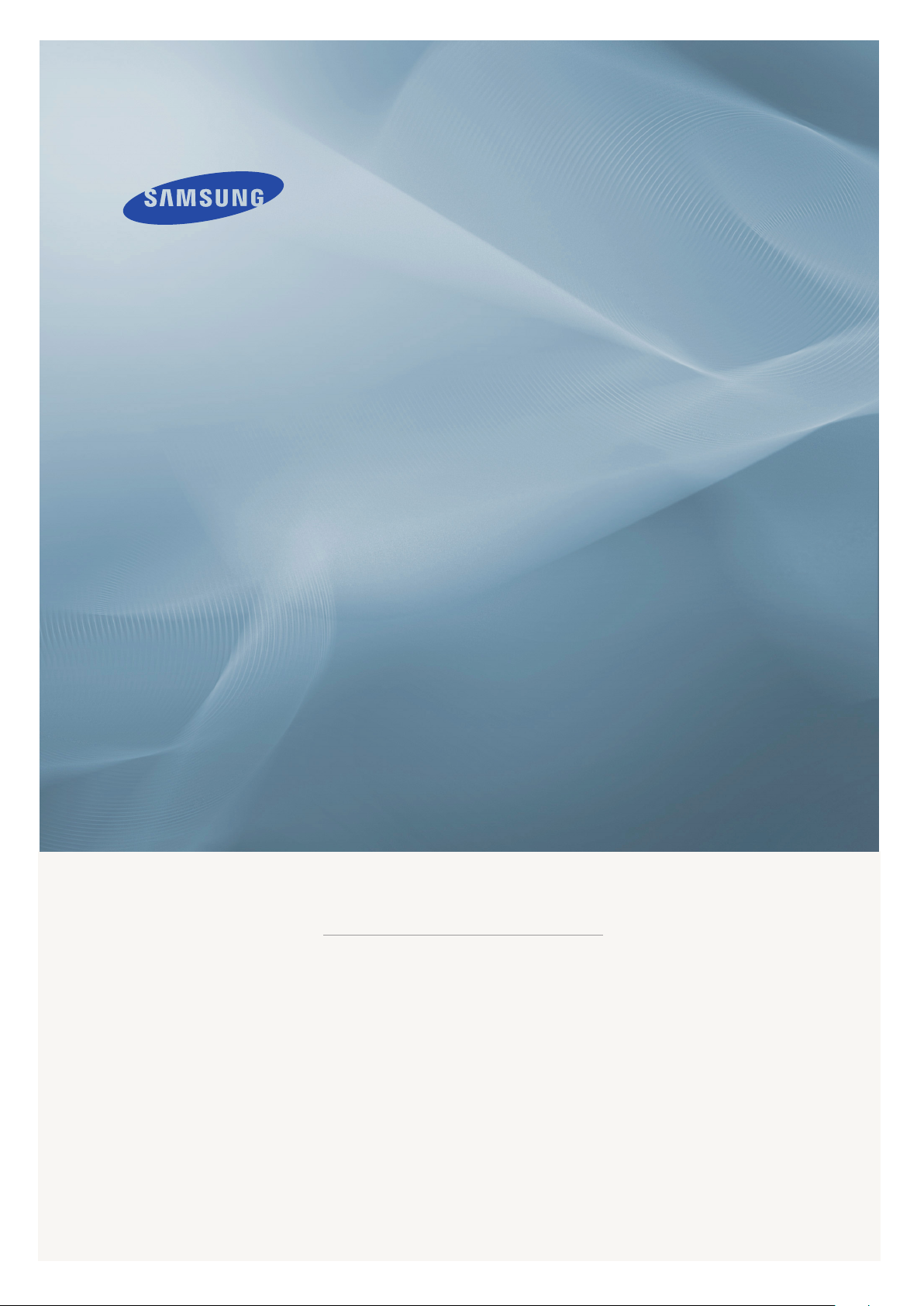
LCD DISPLAY
quick start guide
400EX(n) 460EX(n) 550EX(n)
ii
Page 2
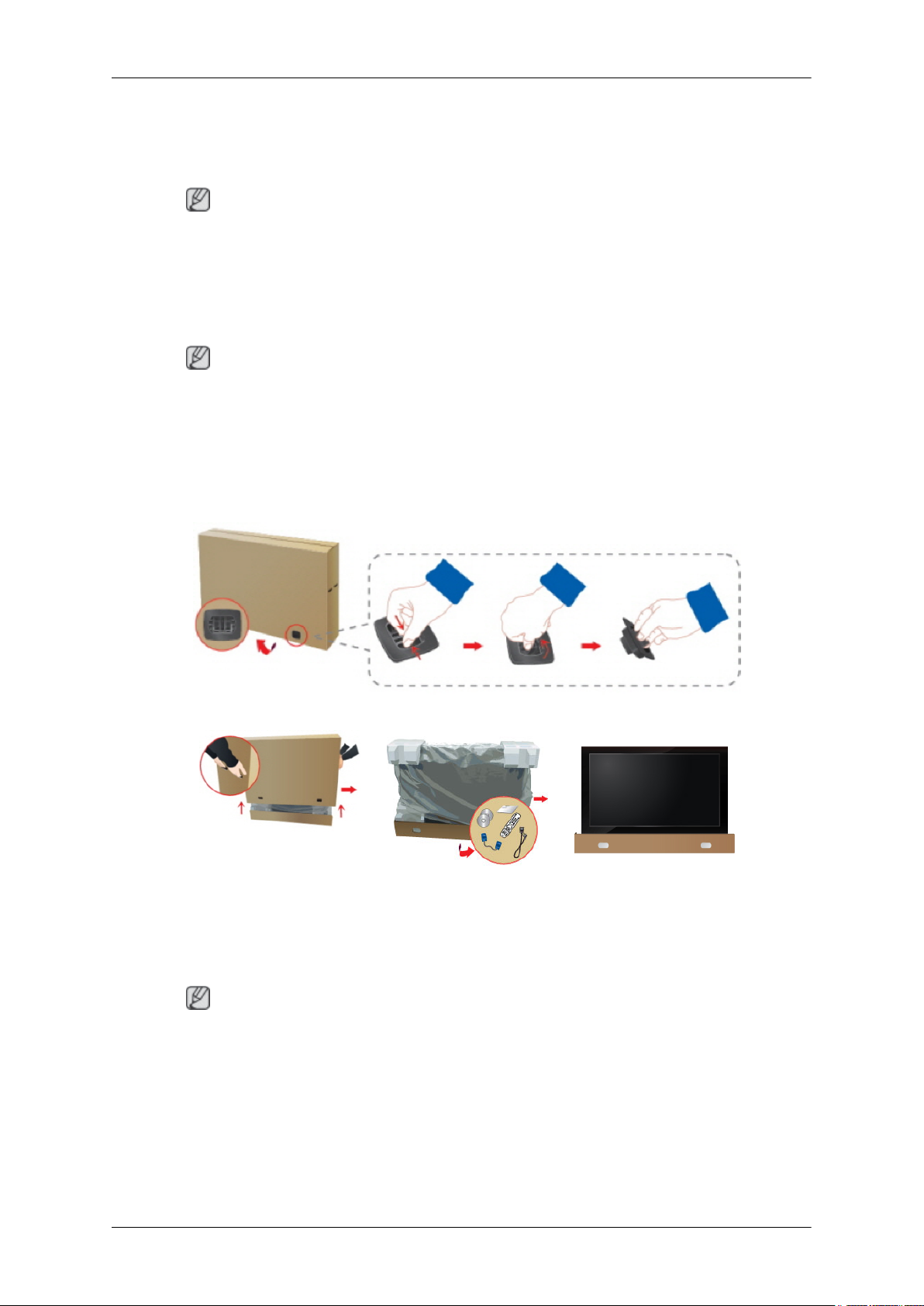
Introducción
Contenido del embalaje
Nota
Compruebe que los artículos siguientes vengan incluidos con su pantalla LCD.
Si falta alguno, póngase en contacto con su distribuidor
Póngase en contacto con un distribuidor local para adquirir los artículos adicionales.
Nota
Este soporte no el del tipo de soporte para suelo.
Comprobación del contenido del embalaje
Retire el cierre de la caja de embalaje como se muestra en la figura anterior.
.
Levante la caja de emba-
laje sujetándola por las ra-
nuras de ambos lados.
Nota
Una vez desembalado, compruebe bien el contenido.
•
• Conserve la caja de embalaje para futuros transportes del producto.
• Una vez desembalado, debe utilizar la parte inferior del embalaje como soporte temporal
para la prueba del producto o la comprobación del funcionamiento.
Compruebe el contenido
del embalaje.
9
Retire la cubierta de po-
liestireno y vinilo.
Page 3
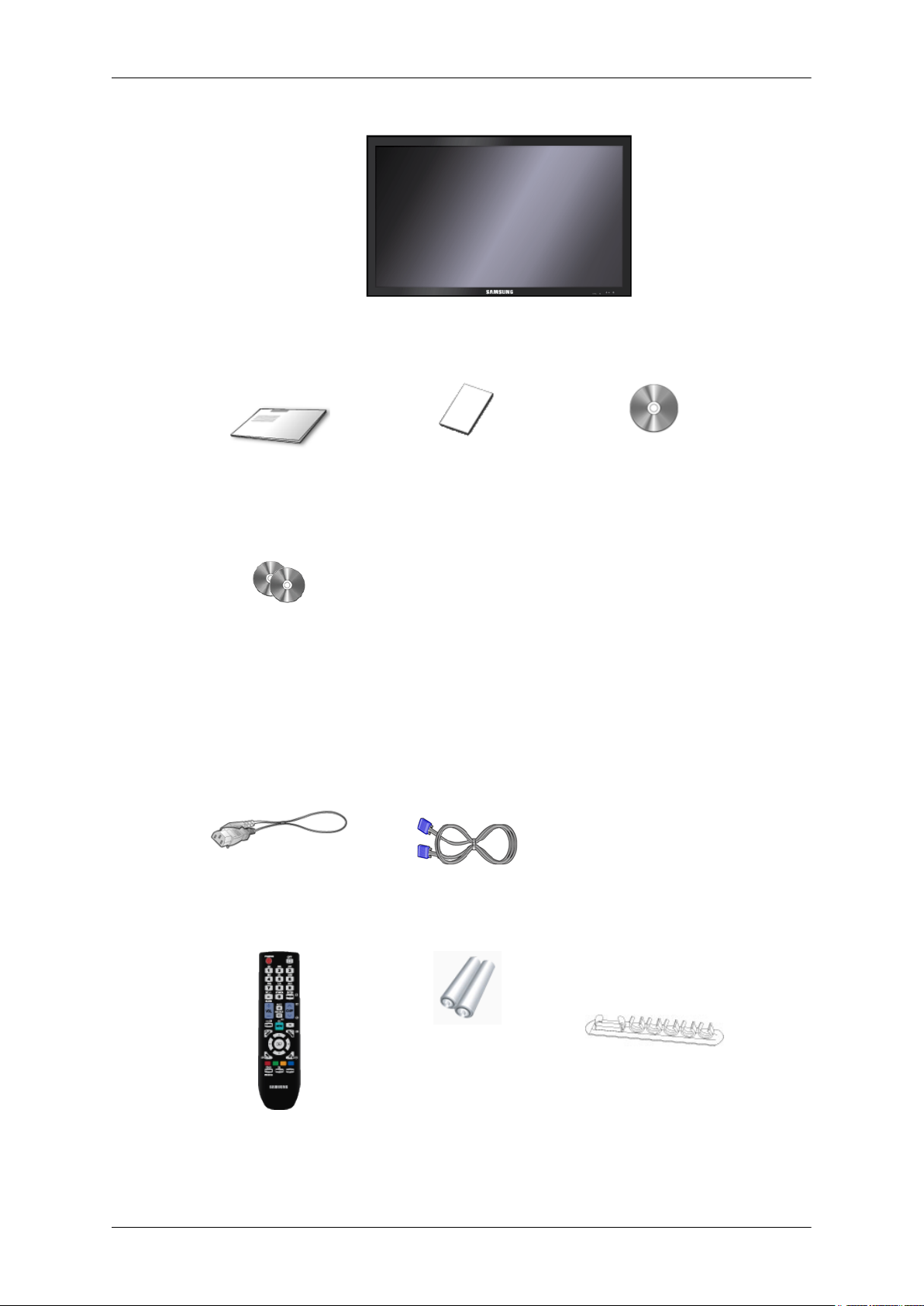
Desembalaje
Manuales
Introducción
Pantalla LCD
Guía de configuración ráp-
ida
CD del software de Magi-
cInfo,
CD del manual de Magi-
cInfo
(Sólo se aplica al modelo
EXn )
Cables
Cable de alimentación Cable D‐sub
Otros
Tarjeta de garantía
disponible en todos los
(No
lugares)
Manual del usuario
Mando a distancia
(BP59‐00138A)
Pilas (AAA x 2)
(No
disponible en todos los
lugares)
10
2 SOPORTES DE CA-
BLES
(BN61‐05373A)
Page 4
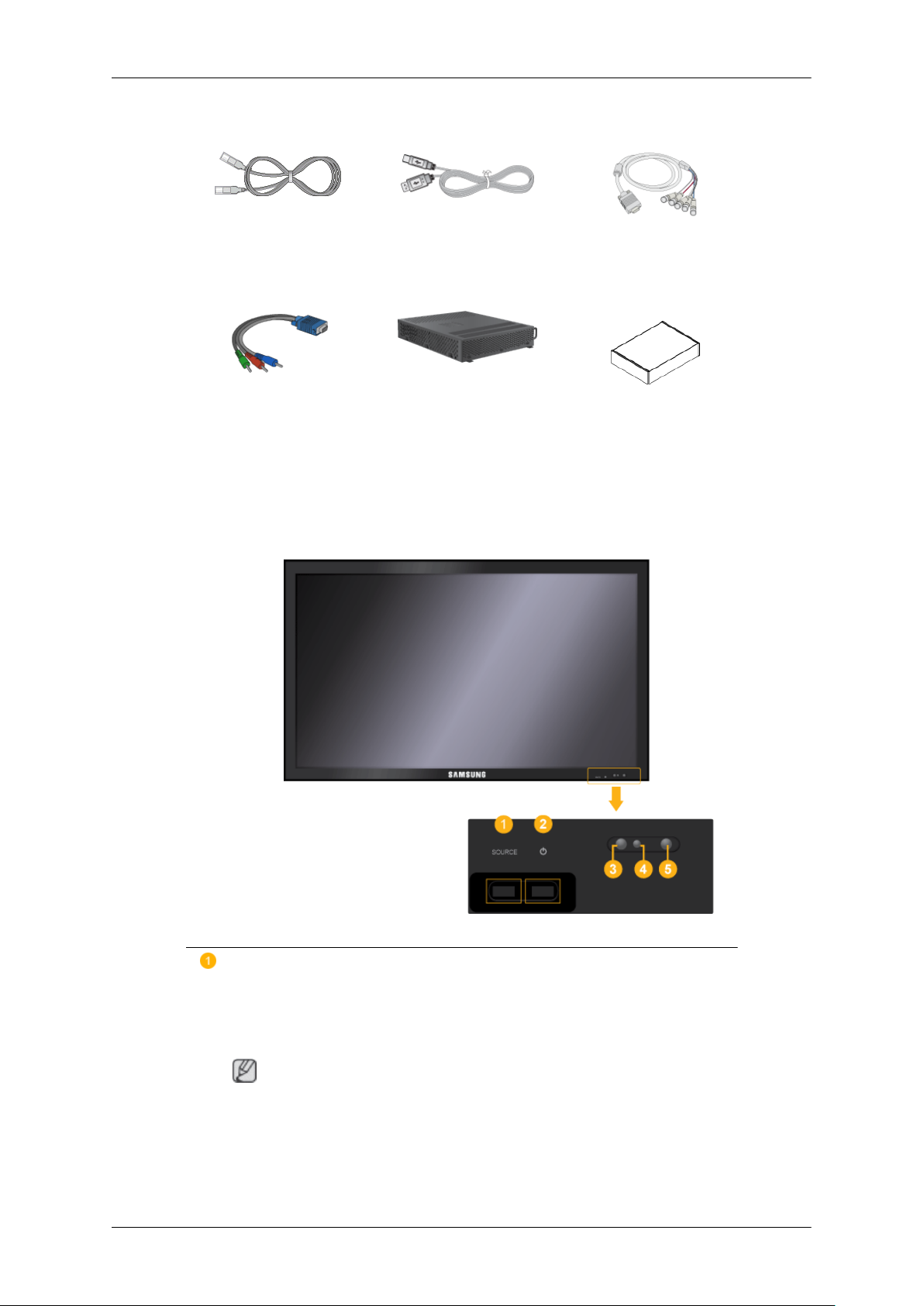
Se vende por separado
Introducción
Cable RGB a compo-
Pantalla LCD
Parte frontal
Cable LAN Cable USB
(Sólo se aplica al modelo
EXn )
Caja de red
nentes
(Sólo se aplica al modelo
Cable RGB a AV
Cable RGB a BNC
Juego de montaje mural
EX )
Botón SOURCE
Cambia
la que esté conectado el dispositivo externo.
[PC] → [AV] → [Componente] → [HDMI] → [MagicInfo]
Para un modelo EX
• MagicInfo sólo se activa cuando se conecta una caja de red.
• El
entre los modos PC y Vídeo. Seleccione la fuente de entrada en
Nota
puerto HDMI y la caja de red no se pueden conectar al mismo tiempo.
11
Page 5
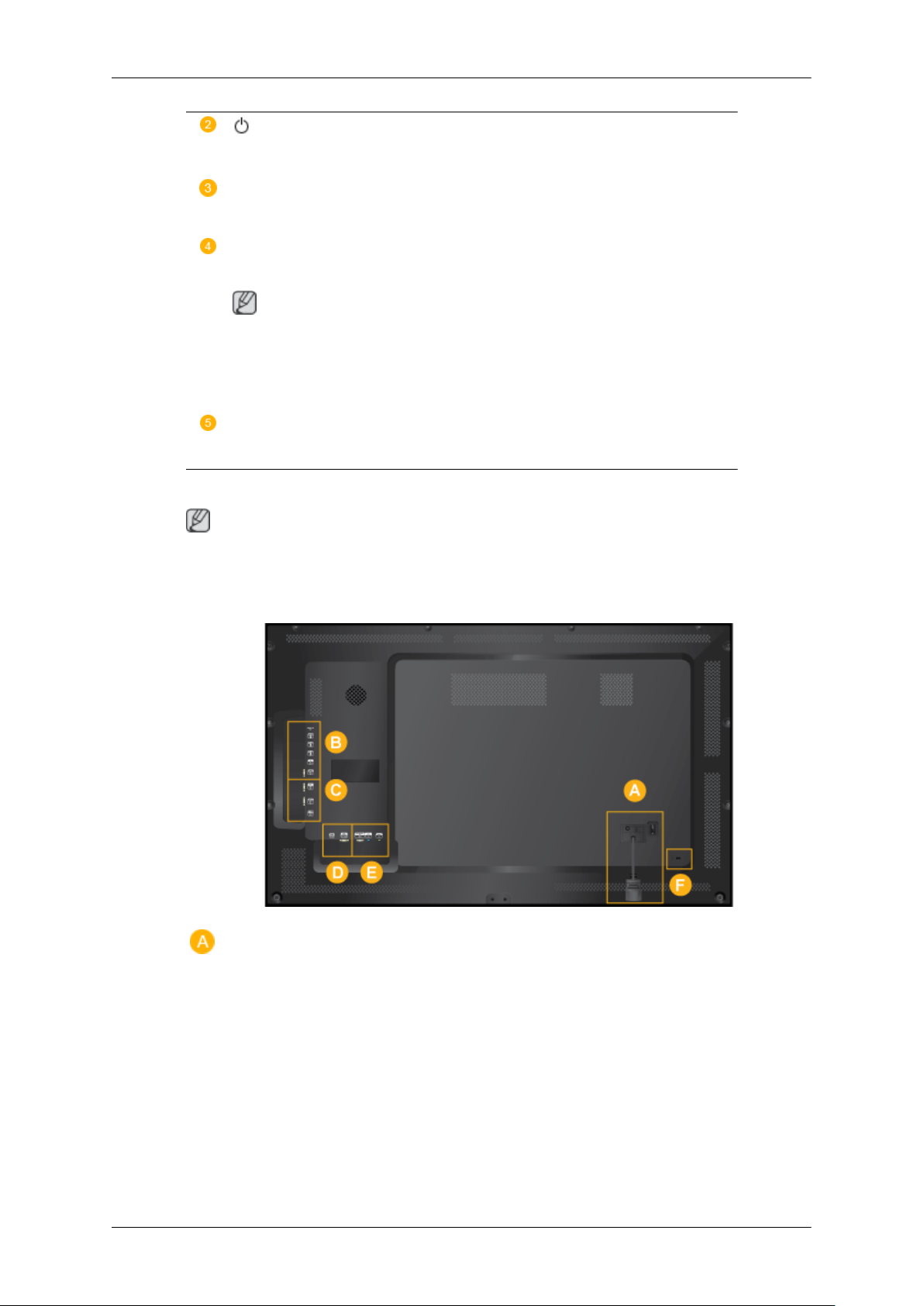
Parte posterior
Introducción
(Energía)
Utilice este botón para encender o apagar la pantalla LCD.
Sensor de brillo
Detecta automáticamente la iluminación del entorno.
Indicador de encendido
Muestra el modo de ahorro de energía parpadeando en verde
Nota
Para obtener más información respecto a las funciones de ahorro de energía, consulte la sección Ahorro de energía en el manual. Para ahorrar
energía, apague la pantalla LCD cuando no la necesite o cuando la deje
sin funcionar durante largos períodos.
Sensor del mando a distancia
Encare el mando a distancia hacia ese punto de la pantalla LCD.
Nota
obtener información detallada sobre las conexiones de los cables, consulte Conexión
Para
de los cables en Configuración. La configuración de la parte posterior de la pantalla LCD
puede variar ligeramente según el modelo.
12
Page 6
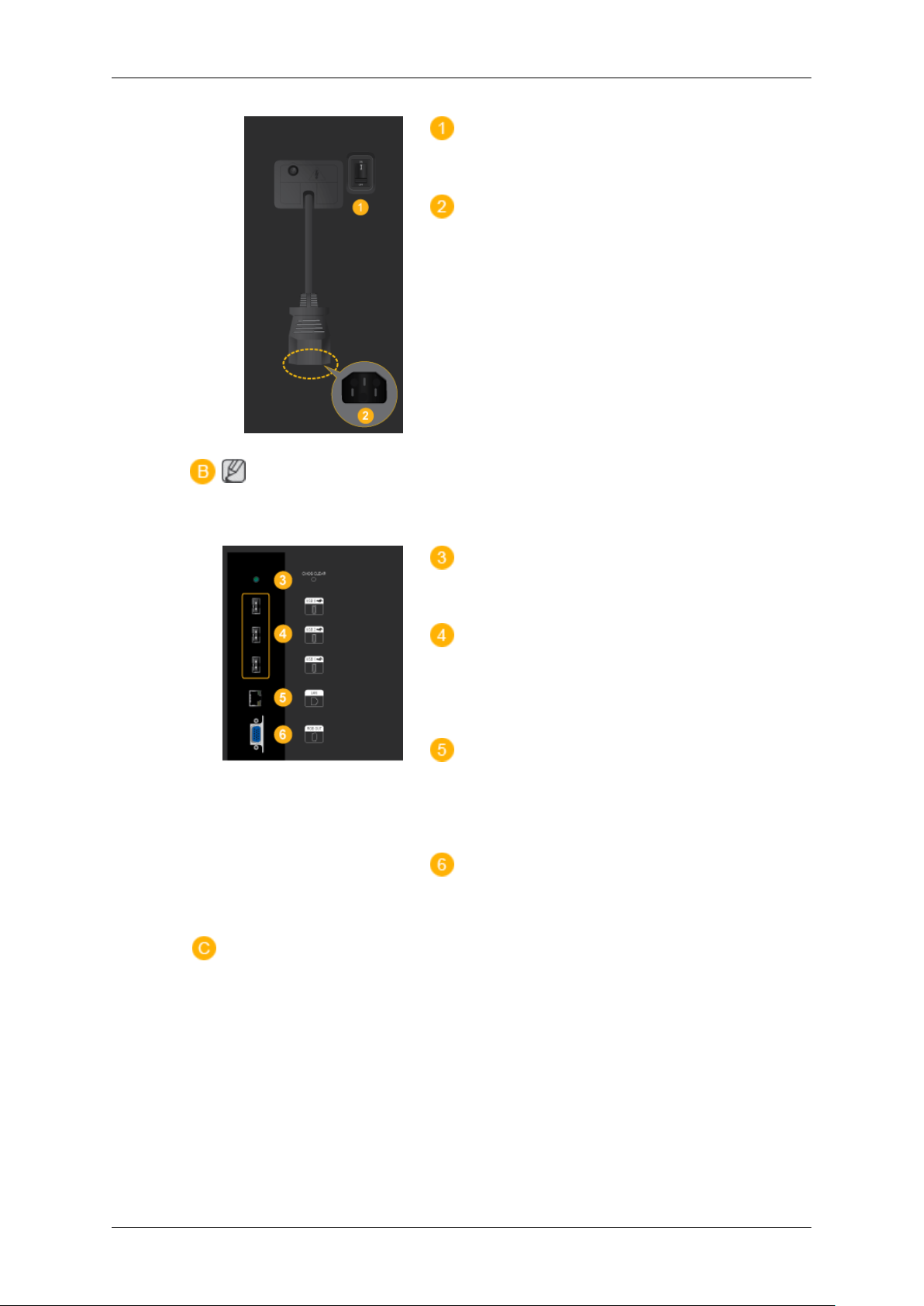
Nota
Sólo se aplica al modelo
EXn.
Introducción
POWER S/W ON [ │ ] / OFF
Enciende o apaga la pantalla LCD.
POWER
El cable de alimentación se enchufa en la
pantalla LCD y en el enchufe de la pared.
CMOS CLEAR
Reinicia MagicInfo.
USB 1 / 2 / 3(Terminal de conexión para
USB)
Compatible con teclado/ratón/dispositivo de
almacenamiento masivo
LAN (Terminal de conexión para LAN)
Conecta un cable LAN a fin de permitir acceso a Internet o la red en el modo MagicInfo.
RGB OUT
Puerto de salida de vídeo MagicInfo
13
Page 7

Introducción
RS232C OUT / IN (Puerto serie
RS232C)
Puerto del programa MDC(Multiple Display
Control)
RJ 45 MDC (MDC PORT)
Puerto del programa MDC(Multiple Display
Control)
HDMI IN
• Conecte el terminal HDMI de la parte
posterior de la pantalla LCD con el terminal HDMI del dispositivo de salida digital
mediante un cable HDMI.
• Se admite hasta HDMI 1.0.
DVI OUT(LOOPOUT)
• Conecte un monitor a otro monitor mediante un cable DVI, DVI a HDMI.
• Conecte el puerto [DVI OUT(LOOPOUT)]
del monitor al puerto [HDMI IN] del otro
monitor mediante el cable DVI a HDMI.
• Las señales de HDMI y red enviadas a
través del puerto [DVI OUT(LOOPOUT)]
se ven en la segunda pantalla que tiene
el puerto DVI IN.
Nota
Se pueden conectar 6 monitores como
máximo a la misma salida DVI. Sin embargo,
es posible conectar hasta 10 monitores en
el modo Full HD según el tipo de cable o el
equipo de señal conectados.
14
Page 8
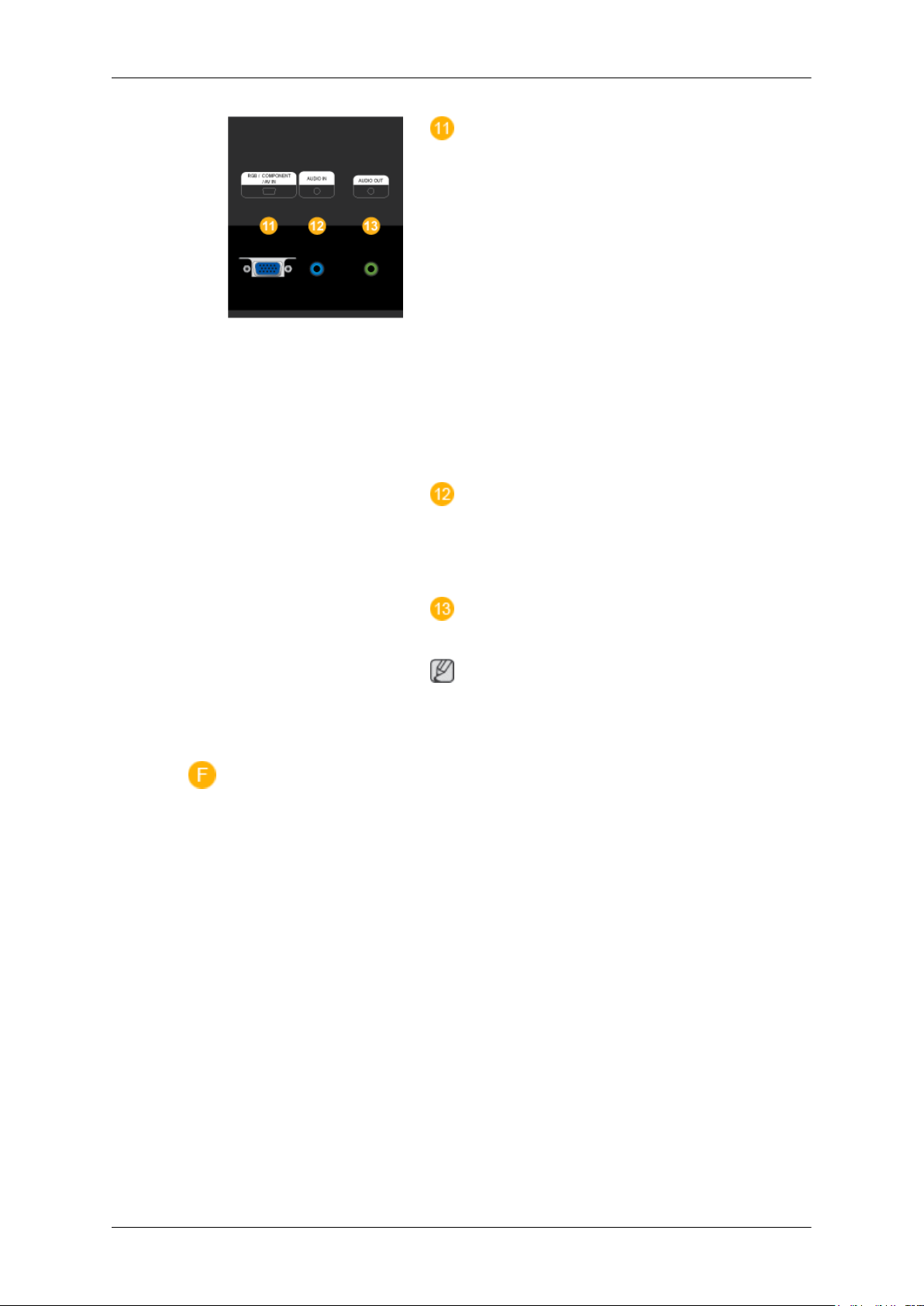
Introducción
RGB / COMPONENT / AV IN
• Conecte el puerto [RGB/COMPONENT/
AV IN]] del producto al puerto RGB del
PC mediante el cable D‐SUB.
• Conecte el puerto [RGB / COMPONENT /
AV IN] del monitor al puerto de componentes del dispositivo externo mediante
el cable RGB a componentes.
• Conecte el puerto [RGB / COMPONENT /
AV IN] del monitor al puerto BNC del PC
mediante el cable RGB a BNC.
• Conecte el puerto [RGB / COMPONENT /
AV IN] del monitor al puerto AV del dispositivo externo mediante el cable RGB
a AV.
AUDIO IN
Conecte el puerto [AUDIO IN] del monitor al
puerto de salida del audio del PC o del dispositivo externo mediante un cable de audio.
AUDIO OUT
Conecte un auricular o un altavoz externo.
Nota
El
puerto [AUDIO OUT] sólo se admite en los
modelos 460EX(n) y 550EX(n).
15
Page 9

Introducción
Kensington Lock
Un bloqueo Kensington es un dispositivo antirrobo que permite a los usuarios bloquear
el producto cuando se utiliza en un sitio público. Ya que la forma y el uso del dispositivo
de bloqueo pueden variar según el modelo y
el fabricante, para obtener más información
consulte el manual del usuario suministrado
con el dispositivo de bloqueo.
Nota
El bloqueo Kensington se adquiere por separado.
Para
bloquear el producto, siga estos
pasos:
1. Enrolle el cable del bloqueo Kensington
alrededor de un objeto grande y fijo, como una mesa o un escritorio.
Nota
2. Deslice el extremo del cable con el blo-
queo montado a través del extremo del
bucle del cable del bloqueo Kensington.
3. Inserte el dispositivo de bloqueo en la
ranura Kensington del monitor (
4.
Cierre el bloqueo ( ).
Nota
• Esto
• Puede adquirir el dispositivo de bloqueo
son instrucciones generales. Para
obtener unas instrucciones exactas, consulte el manual del usuario suministrado
con el dispositivo de bloqueo.
en un establecimiento de electrónica,
una tienda en línea o nuestro centro de
servicio técnico.
).
Consulte
conexión.
Mando a distancia
Nota
rendimiento del mando a distancia puede resultar afectado por un televisor u otro dispo-
El
sitivo electrónico que funcionen cerca de la pantalla LCD, provocando un mal funcionamiento
debido a las interferencias con la frecuencia.
Conexión de los cables para obtener más información acerca de los cables de
16
Page 10

Introducción
POWER
OFF
Botones numéricos
Botón DEL / GUIDE
+ VOL -
SOURCE
D.MENU
TOOLS
Botones arriba/abajo, derecha/izquierda
INFO
BOTONES DE COLORES
TTX/MIX
MTS/DUAL
1. POWER
2. OFF
3. Botones numéricos Se
4. BotónDEL
/ GUIDE
Enciende el producto.
Apaga el producto.
la OSD o para utilizar MagicInfo.
Púlselo para cambiar el canal.
El
Pantalla de la guía electrónica de programas (EPG).
ENTER/PRE-CH
MUTE
CH/P
TV
MENU
RETURN
EXIT
MagicInfo
utilizan para escribir la contraseña durante el ajuste de
botón "‐" se utiliza para seleccionar los canales digitales.
‐ Esta función no está operativa en esta pantalla LCD.
5. + VOL - Ajusta el volumen de audio.
6.
SOURCE
Selecciona
modo MagicInfo.
Pulse el botón para cambiar la SOURCE de la señal de entrada.
El cambio de SOURCE sólo se permite en dispositivos externos conectados a la pantalla LCD a la vez.
una fuente de entrada externa conectada o el
17
Page 11

Introducción
7. D.MENU Pantalla del menú DTV
‐ Esta función no está operativa en esta pantalla LCD.
8. TOOLS
9. Botones arriba/abajo, derecha/izquierda
10.
11. BOTONES DE COLORES
12.
13. MTS/DUAL
INFO
TTX/MIX
Se usa para seleccionar rápidamente las funciones que se
utilizan con mayor frecuencia.
‐ Esta función no está operativa en esta pantalla LCD.
Se mueve de un elemento de menú a otro horizontalmente,
verticalmente o ajusta los valores seleccionados del menú.
La
información actual de la imagen aparece en la esquina
superior izquierda de la pantalla.
Púlselo para agregar o borrar canales y para guardarlos en
la lista de canales favoritos del menú “Lista de canales”.
‐ Esta función no está operativa en esta pantalla LCD.
Los canales de televisión proporcionan servicios de información escrita a través del teletexto.
‐ Botones del teletexto
‐ Esta función no está operativa en esta pantalla LCD.
MTS‐
14.
15.
ENTER/PRE-CH
MUTE
Puede seleccionar el modo MTS (Multichannel Television
Stereo).
Tipo de audio Modo MTS/S Predetermina-
do
FM estéreo Mono Mono Cambio man-
Estéreo Mono ↔ Estéreo
SAP Mono ↔ SAP Mono
ual
DUAL‐
Mientras se ve la televisión se pueden activar STEREO/
MONO, DUAL l / DUAL ll y MONO/NICAM MONO/NICAM
STEREO, según el tipo de emisión, con el botón DUAL del
mando a distancia.
‐ Esta función no está operativa en esta pantalla LCD.
Este
botón se utiliza para volver al canal anterior inmedia-
tamente.
‐ Esta función no está operativa en esta pantalla LCD.
Hace
una pausa (silencia) temporalmente la salida de audio. Se muestra en la esquina inferior izquierda de la pantalla. El audio se reanuda si se pulsa MUTE o - VOL + en el
modo de silencio.
CH/P En el modo TV, selecciona los canales de TV.
16.
18
Page 12

Introducción
‐ Esta función no está operativa en esta pantalla LCD.
17. TV
18. MENU Abre
19.
20.
21. MagicInfo Botón de lanzamiento rápido de MagicInfo .
RETURN
EXIT
Selecciona directamente el modo TV.
‐ Esta función no está operativa en esta pantalla LCD.
el menú en pantalla y sale del menú o cierra el menú
de ajuste.
Vuelve al menú anterior.
Sale de la pantalla del menú.
Nota
Este botón
MagicInfo.
está inhabilitado en productos que no admitan
19
Page 13

Conexiones
Conexión de un ordenador
Existen varios procedimientos para conectar el ordenador al monitor. Elija
una de las opciones siguientes.
Uso del conector D‐Sub (analógico) en la tarjeta de vídeo.
• Conecte
de la parte posterior de la pantalla LCD y al puerto D‐sub de 15 patillas
del ordenador.
• Conecte
mediante el cable HDMI.
el D‐sub al puerto [RGB / COMPONENT / AV IN] de 15 patillas
Uso de la salida HDMI (digital) de la tarjeta gráfica.
el puerto [HDMI IN] de la pantalla LCD al puerto HDMI del PC
36
Page 14

Conexiones
Nota
Cuando conecte el cable HDMI al PC, seleccione HDMI en Fuentes y en
Editar nombre antes de seleccionar PC o DVI para que la pantalla del PC
normal y el sonido puedan tener una salida. Tenga en cuenta que el sonido
sólo está disponible cuando se conecta según la opción siguiente.
Conecte el cable de audio de la pantalla LCD al puerto de audio de la parte
posterior de la pantalla LCD.
Conecte el cable de alimentación de la pantalla LCD al puerto de alimen-
tación
alimentación.
de la parte posterior de la pantalla LCD. Active el interruptor de
Nota
•
Encienda el ordenador y la pantalla LCD.
• Póngase en contacto con un centro de servicio técnico de SAMSUNG Electronics local
para adquirir los artículos adicionales.
Conexión con otros dispositivos
Nota
• El
ordenador y los dispositivos de entrada AV, como reproductores DVD, aparatos de
vídeo o videocámaras, se pueden conectar a la pantalla LCD. Para obtener información
detallada sobre cómo conectar dispositivos de entrada AV, consulte Ajuste de la pantalla
LCD.
• La configuración de la parte posterior de la pantalla LCD puede variar ligeramente según
el modelo de pantalla LCD.
37
Page 15

Conexión de un monitor externo
Conexiones
1. Conecte
otro monitor mediante un cable DVI.
2. Conecte el puerto [AUDIO OUT] de la pantalla LCD y el puerto de entrada de audio de
otro monitor mediante un cable estéreo.
3. Seleccione DVI con el botón SOURCE frontal de la pantalla LCD o del mando a distancia.
Nota
DVI OUT no admite HDCP.
el puerto [DVI OUT(LOOPOUT)] de la pantalla LCD y el puerto de entrada de
Conexión mediante un cable RGB a AV
1. Conecte el cable RGB a AV al puerto [RGB/COMPONENT/AV IN] del monitor.
38
Page 16

Conexiones
2. Conecte
nales AUDIO OUT de un reproductor DVD.
Nota
• Seleccione AV
frontal de la pantalla LCD o del mando a distancia.
• A continuación, inicie el reproductor DVD con un disco DVD insertado.
• El cable RGB a AV es opcional.
un juego de cables de audio entre [AUDIO IN] de la pantalla LCD y los termi-
para conectar un reproductor DVD con el botón SOURCE de la parte
Conexión mediante un cable HDMI
1. Conecte
[HDMI IN] de la pantalla LCD con un cable HDMI.
2. Seleccione HDMI con el botón SOURCE frontal de la pantalla LCD o del mando a dis-
tancia.
Nota
En el modo HDMI, sólo se admite el formato de audio PCM.
los dispositivos de entrada como un reproductor Blu‐Ray/DVD al terminal
39
Page 17

Conexiones
Conexión mediante un cable DVI a HDMI
1. Conecte
IN] de la pantalla LCD mediante el cable DVI a HDMI.
2. Conecte los terminales rojo y blanco de un cable RCA a estéreo (para PC) a los termi-
nales de salida de audio del mismo color del dispositivo con salida digital y conecte el
terminal opuesto al terminal [AUDIO IN] de la pantalla LCD.
3. Seleccione HDMI con el botón SOURCE frontal de la pantalla LCD o del mando a dis-
tancia.
el terminal de salida DVI de un dispositivo con salida digital al terminal [HDMI
Conexión de un reproductor DVD
1. Conecte
de la pantalla LCD y los terminales PR, Y, PB del reproductor DVD.
un cable RGB a componentes entre el puerto [RGB / COMPONENT / AV IN]
40
Page 18

Conexiones
2. Conecte
nales AUDIO OUT de un reproductor DVD.
Nota
•
Seleccione Componente para conectar un reproductor DVD con el botón SOURCE de la
parte frontal de la pantalla LCD o del mando a distancia.
• A continuación, inicie el reproductor DVD con un disco DVD insertado.
• El cable RGB a component es opcional.
• Para la explicación del vídeo de componentes, consulte el manual del DVD.
un juego de cables de audio entre [AUDIO IN] de la pantalla LCD y los termi-
Conexión de un decodificador DTV (cable/satélite)
1. Conecte
de la pantalla LCD y los terminales PR, Y, PB del descodificador.
2. Conecte un juego de cables de audio entre [AUDIO IN] de la pantalla LCD y los termi-
nales AUDIO OUT del decodificador.
Nota
• Seleccione Componente para conectar un decodificador DTV con el botón SOURCE de
la parte frontal de la pantalla PDP o del mando a distancia.
• Para la explicación del vídeo de componentes, consulte el manual del decodificador.
un cable RGB a componentes entre el puerto [RGB / COMPONENT / AV IN]
41
Page 19

Conexión de un sistema de audio
Conexiones
1. Conecte
AUDIO y el terminal [AUDIO OUT] de la pantalla LCD.
el conjunto de cables de audio entre los terminales AUX L, R del SISTEMA DE
Conexión de un cable LAN
Conecte el cable LAN.
Nota
Sólo se aplica al modelo EXn.
42
Page 20

Conexión de dispositivos USB
Se pueden conectar dispositivos USB como el ratón y el teclado.
Conexiones
Nota
Sólo se aplica al modelo EXn.
Montaje de los cables
Nota
No
tire de los cables con demasiada fuerza cuando los coloque. Podría dañar los terminales
de conexión del producto.
43
Page 21

Solución de problemas
Comprobación de las funciones de autoverificación
Nota
Antes de llamar
vicio acerca de problemas que no pueda solucionar por sí mismo.
al servicio técnico, compruebe estos puntos. Consulte con el centro de ser-
Comprobación de las funciones de autoverificación
1. Apague el ordenador y la pantalla LCD.
2. Desenchufe el cable del vídeo de la parte posterior del ordenador.
3. Encienda la pantalla LCD.
Aparece la figura que se muestra bajo ("sin señal") sobre fondo
negro cuando la pantalla LCD funciona normalmente aunque no se haya detectado la
señal de vídeo: En el modo de comprobación automática, el indicador de encendido LED
permanece de color verde y la imagen se desplaza a lo largo de la pantalla.
4. Apague
el ordenador y la pantalla LCD.
la pantalla
LCD y vuelva a conectar el cable del vídeo; a continuación encienda
Si la pantalla LCD permanece en blanco después de seguir el procedimiento anterior, compruebe que la controladora de vídeo, el sistema del ordenador y la pantalla LCD funcionen
correctamente.
Mensajes de advertencia
Puede ver la pantalla con una resolución de 1920 x 1080. Sin embargo, se mostrará el mensaje siguiente cada minuto; puede elegir entre cambiar la resolución de la pantalla o
permanecer en el modo actual durante este tiempo. Y si la resolución es superior a 85 Hz,
se verá una pantalla negra ya que la pantalla LCD no admite más de 85 Hz.
Nota
Consulte Especificaciones > Modos de temporización predefinidos para saber las resoluciones o frecuencias que son compatibles con la pantalla LCD.
Mantenimiento y limpieza
1) Mantenimiento de la caja de la pantalla LCD.
Límpiela con un paño suave después de desconectar el cable de alimentación.
101
Page 22

Solución de problemas
• No
flamables.
2) Mantenimiento de la pantalla plana.
Límpiela con un paño suave (franela de algodón).
• No use nunca acetona, benceno ni disolventes.
(Pueden provocar imperfecciones o deformación de
la superficie de la pantalla.)
• El usuario se hace responsable de los daños causados por el uso de estas sustancias.
Síntomas y acciones recomendadas
Nota
pantalla LCD recrea las señales visuales recibidas del ordenador. Por ello, si hay algún
Una
problema en el ordenador o en la tarjeta de vídeo, la pantalla LCD se puede quedar en blanco,
mostrar colores deficientes o ruido, etc. En estos casos, en primer lugar compruebe el origen
del problema y, a continuación, póngase en contacto con un centro de servicio o con su
proveedor.
use benceno, disolventes u otras sustancias in-
1. Compruebe la conexión del cable de alimentación y de los cables de video conectados
al ordenador.
2. Compruebe si el ordenador pita más de tres veces en el arranque.
(Si lo hace, consulte con el servicio de asistencia)
3. Si ha instalado una nueva tarjeta de vídeo o si ha montado el equipo, compruebe si ha
instalado el adaptador (vídeo).
4. Compruebe si la frecuencia de exploración de la pantalla de vídeo está configurada en
50 Hz ~ 85 Hz.
(No debe superar los 60 Hz cuando use la resolución máxima.)
5. Si tiene problemas durante la instalación del controlador del adaptador (vídeo), arranque
el ordenador en el modo de seguridad, retire el adaptador de visualización en "Control
Panel (Panel de control) −> System (Sistema) −> Device Administrator (Administrador
del dispositivo)" y vuelva a arrancar el ordenador para instalar el controlador del adaptador (vídeo).
Lista de comprobación
Nota
continuación se muestran los posibles problemas y sus soluciones. Antes de llamar al
• A
servicio técnico, compruebe la información de esta sección para ver si puede solucionar
el problema por usted mismo. Si necesita ayuda, llame al teléfono de la sección de información o póngase en contacto con su proveedor.
• Para obtener más información relativa a la red, consulte la MagicInfo sección Resolución
de problemas.
102
Page 23

Solución de problemas
Problemas relacionados con la instalación (modo PC)
Nota
Se muestran
Q: La pantalla LCD parpadea.
A: Compruebe si el cable de la señal entre el ordenador y la pantalla LCD está correcta-
mente conectado.
(Consulte Conexión de un ordenador)
problemas relacionados con la instalación de la pantalla LCD y sus soluciones.
Problemas relacionados con la pantalla
Nota
Se muestran problemas relacionados con la pantalla LCD y sus soluciones.
La pantalla está en blanco y el indicador de alimentación apagado.
Q:
Compruebe que el cable de alimentación esté firmemente conectado y que la pantalla
A:
LCD esté encendida.
(Consulte Conexión de un ordenador)
Q:
Mensaje sinseñal" ".
A: Compruebe que el cable de señal esté firmemente conectado al ordenador o a las
fuentes de vídeo.
(Consulte Conexión de un ordenador)
A: Compruebe que el PC o las fuentes de vídeo estén encendidos.
Q: "Mensaje Modo no óptimo"
A: Compruebe la resolución máxima y la frecuencia del adaptador de vídeo.
A: Compare estos valores con los datos de la tabla Modos de temporización predefini-
dos.
Q: La imagen se desliza verticalmente.
A: Compruebe que el cable de señal esté bien conectado. Vuelva a conectarlo, si es nec-
esario.
(Consulte Conexión de un ordenador)
Q: La imagen no es clara, se ve borrosa.
A: Lleve a cabo el ajuste Grueso y Fino de la frecuencia.
A: Enciéndalo de nuevo tras retirar todos los accesorios (cable de extensión de vídeo,
etc.)
A: Establezca la resolución y la frecuencia en los intervalos recomendados.
Q: La imagen es inestable y tiembla.
A: Compruebe si la resolución y la frecuencia establecidas para la tarjeta de vídeo del
ordenador se incluyen en la gama que admite la pantalla LCD. Si no es así, configúrelas
103
Page 24

Solución de problemas
de nuevo; para ello consulte la información
Modos de temporización predefinidos.
Q: Aparecen imágenes reflejadas.
A: Compruebe si la resolución y la frecuencia establecidas para la tarjeta de vídeo del
ordenador se incluyen en la gama que admite la pantalla LCD. Si no es así, configúrelas
de nuevo; para ello consulte la información actual en el menú de la pantalla LCD y los
Modos de temporización predefinidos.
Q: La imagen es demasiado clara o demasiado oscura.
A: Ajuste el Brillo y el Contraste.
(Consulte Brillo, Contraste)
Q: El color de la pantalla no es uniforme.
A: Ajuste el color con Personal en el menú de ajuste del color OSD.
Q: La imagen de color está distorsionada y presenta sombras oscuras.
A: Ajuste el color con Personal en el menú de ajuste del color OSD.
Q: El color blanco es deficiente.
actual en el menú de la pantalla LCD y los
A: Ajuste el color con Personal en el menú de ajuste del color OSD.
Q: El indicador de alimentación parpadea.
A: La pantalla LCD está guardando los cambios efectuados en la configuración de la me-
moria OSD.
Q: La pantalla queda en blanco y la luz del indicador de alimentación parpadea cada 0,5
o 1 segundo.
A: La pantalla LCD utiliza su sistema de gestión de la alimentación. Pulse una tecla del
teclado.
Q: La pantalla está en blanco y parpadea.
A: Si puede leer el mensaje "TEST GOOD" en la pantalla cuando pulsa el botón MENU,
compruebe la conexión del cable entre la pantalla LCD y el ordenador para asegurarse
de que el conector esté correctamente conectado.
Problemas relacionados con el audio
Nota
A
continuación se muestran los problemas relacionados con las señales de audio y sus sol-
uciones.
Q: No hay sonido.
A: Compruebe que el cable de audio esté firmemente conectado tanto en el puerto de
entrada de audio de la pantalla LCD como en el puerto de salida de audio de la tarjeta
de sonido.
(Consulte Conexión de un ordenador)
A: Compruebe el nivel del volumen.
104
Page 25

Solución de problemas
Q: El nivel del sonido es demasiado bajo.
A:
Compruebe el nivel del volumen.
A: Si el volumen continúa demasiado bajo, después de situar el control en el máximo,
compruebe el control del volumen de la tarjeta de sonido del ordenador o el programa
de software.
Q: El sonido es demasiado elevado o demasiado bajo.
A: Ajuste Agudos y Graves en los niveles apropiados.
Problemas relacionados con el mando a distancia
Nota
Se muestran problemas relacionados con el mando a distancia y sus soluciones.
Los botones del mando a distancia no responden.
Q:
A: Compruebe la polaridad (+/‐) de las pilas.
P y R
A: Compruebe si las pilas están descargadas.
A: Compruebe que el monitor esté encendido.
A: Compruebe que el cable de alimentación esté conectado con seguridad.
A: Compruebe si en las inmediaciones hay una lámpara de neón o fluorescente especial.
Q: ¿Cómo puedo cambiar la frecuencia?
A: La frecuencia se puede cambiar volviendo a configurar la tarjeta de vídeo.
Nota
Tenga en cuenta que la compatibilidad de la tarjeta de vídeo puede cambiar según la
versión de controlador que se utilice. (Consulte el manual del ordenador o de la tarjeta
de vídeo para obtener información sobre la configuración.)
Q: ¿Cómo puedo ajustar la resolución?
A: Windows XP:
Configure la resolución en Control Panel (Panel de control) → Appearance and Themes
(Apariencia y temas) → Display (Pantalla) → Settings (Configuración).
A: Windows ME/2000:
Configure la resolución en Control Panel (Panel de control) → Display (Pantalla) →
Settings (Configuración).
* Póngase en contacto con el fabricante de la tarjeta de vídeo para obtener información
sobre la configuración.
Q: ¿Cómo puedo configurar la función de ahorro de energía?
A: Windows XP:
105
Page 26

Solución de problemas
Configure la resolución en Control Panel (Panel de control) →
(Apariencia y temas) → Display (Pantalla) → Screen Saver (Protector de pantalla).
Ajuste la función Configuración de la BIOS del ordenador. (Consulte el manual del
ordenador o de Windows.)
A: Windows ME/2000:
Configure la resolución en Control Panel (Panel de control) → Display (Pantalla) →
Screen Saver (Protector de pantalla`).
Ajuste la función Configuración de la BIOS del ordenador. (Consulte el manual del
ordenador o de Windows.)
Q: ¿Cómo puedo limpiar la caja exterior/panel LCD?
A: Desconecte el cable de alimentación y limpie la pantalla LCD con un paño suave; use
una solución limpiadora o simplemente agua.
No deje restos de detergente ni raye la caja. No permita que entre agua en la pantalla
LCD.
Q: ¿Cómo puedo reproducir el vídeo?
A: El vídeo sólo admite los códecs MPEG1 y WMV. Instale el códec correspondiente para
reproducir el vídeo. Tenga en cuenta que algunos de los códecs pueden ser incompatibles.
Appearance and Themes
Nota
de llamar al servicio técnico, compruebe la información de este apartado para ver si
Antes
puede solucionar el problema por usted mismo. Si necesita ayuda, llame al teléfono de la
sección de información o póngase en contacto con su proveedor.
106
